联想ThinkPad X280小熊一键重装win10图文
不少缺少电脑知识的小白用户,在联想ThinkPad X280电脑出现问题时,都需要跑到电脑店让别人重装系统。想要自己重装系统,却又不知道从何入手。实际上装机软件非常方便,一键即可自己重装系统。那么下面就让小编为大家带来电脑自己一键重装系统。
准备工作:
在小熊官网下载小熊一键重装系统
重装系统会格式化C盘,所以需要备份电脑内的重要文件,
具体方法:
1.打开下载好的小熊一键重装系统,在软件的主界面中,点击系统重装。小熊会进行环境检测,显示电脑配置,为系统选择做一个参考。
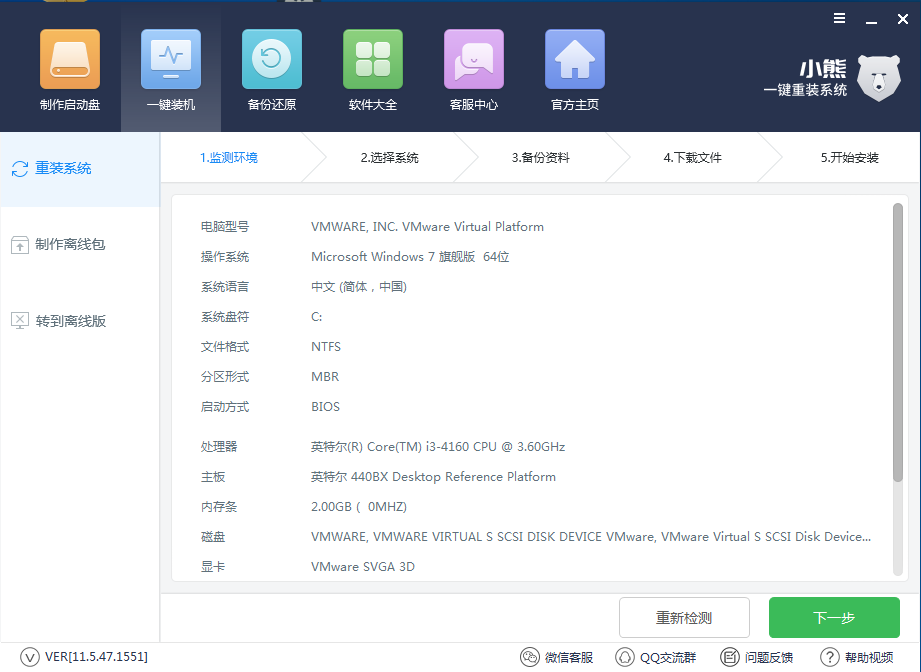
2.通过环境检测后,选择需要重装的系统。小熊提供了从xp到win10所有版本的系统。如果不知道重装什么系统,一般来说选择win10系统。

3.另外,在小熊一键重装系统中,还可以进行文件的备份。只需勾选相应的文件,小熊就会在下载系统的同时进行备份。
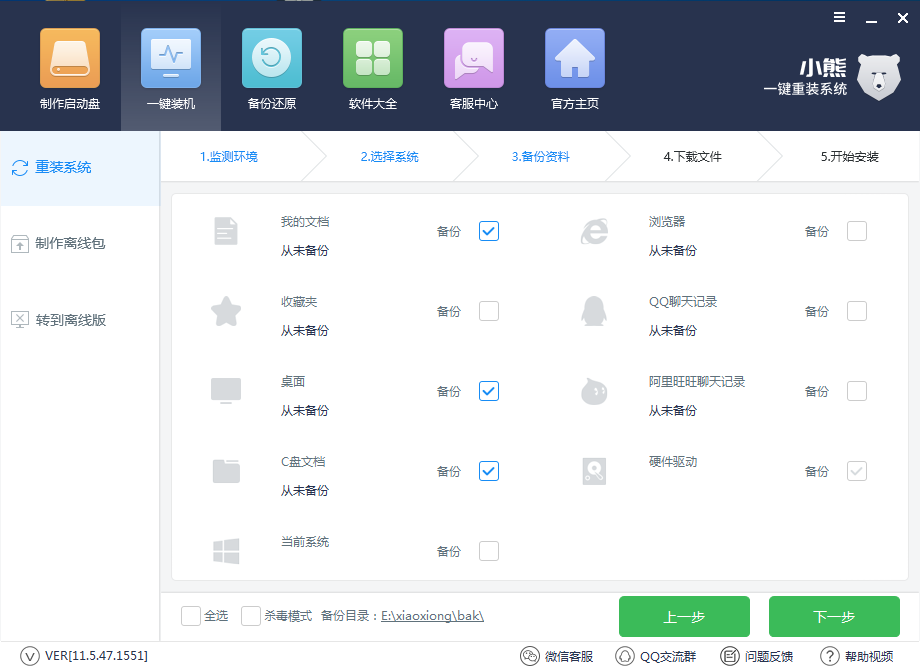
4.接下来是系统下载,系统文件都比较大,所以需要一定的时间才能完成。系统下载完成后,重启电脑进行系统的安装。
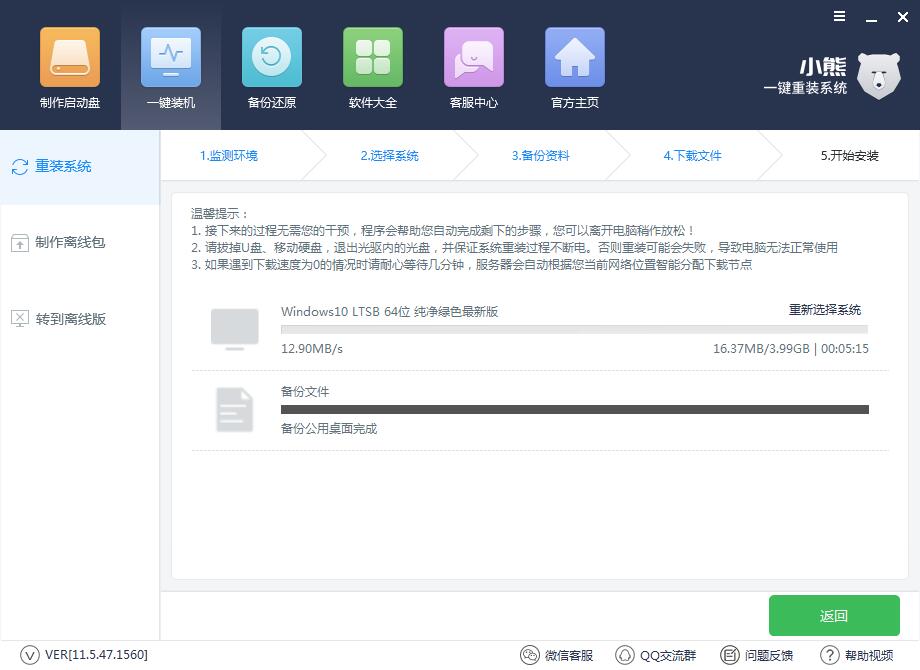
5.系统安装完成后,会多次重启,对系统进行部署。部署完成后就可以进入全新的操作系统了。

以上就是小编为大家带来的联想ThinkPad X280小熊一键重装win10图文。自己一键重装系统,可以使用小熊一键重装系统来一键重装,简单方便,重装系统不求人。
Win10教程查看更多

怎么简单安装win10系统? 2021-10-08 查看详情

演示电脑怎么在线重装win10… 2021-10-05 查看详情

电脑新手应该如何重装win10… 2021-10-05 查看详情

电脑系统坏了怎么重装系统? 2021-09-24 查看详情
重装系统教程查看更多










